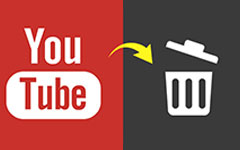Sådan roteres videoer i Windows Media Player Downloadet fra Smartphone
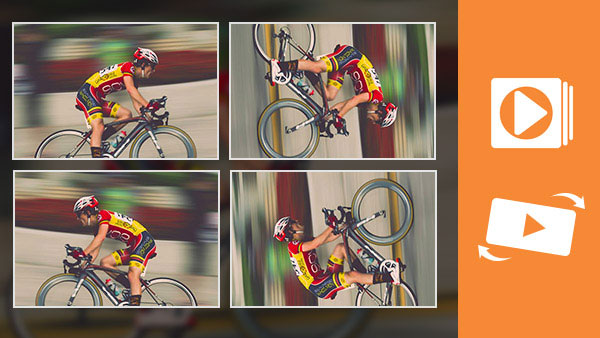
Når vi ser videoer på computere, får vi ofte videoen med forkert retning, dels fordi vi i stigende grad bruger vores smartphones til at tage videoer. Faktisk har vores smartphones mulighed for at rotere skærmen automatisk, når videoerne i den forkerte retning. Men det betyder ikke, at videoen automatisk ændrer retning. Derfor, når du overfører videoen til din computer eller deler online, finder du ud af, at den er op og ned eller til venstre og højre omvendt. På dette tidspunkt vil du måske rotere videoen i medieafspilleren. Derfor introducerer denne artikel flere Windows Media Player med evnen til at rotere videoer og detaljerne.
Del 1. Omvendte videoer med VLC Player
VLC Media Player er en gratis krydsplatforms medieafspiller. Videoafspilleren understøtter Windows, Mac, samt Linux, BeOS, BSD, Pocket PC og Solaris. Udover at spille videoer, giver dette program også nogle enkle videoredigeringsfunktioner, som videorotation, video stabilisering og mere. Det bør være den mest alsidige video rotator at opfylde dit krav. Lad os se på, hvordan du kan rotere videoer med denne Windows Media Player.
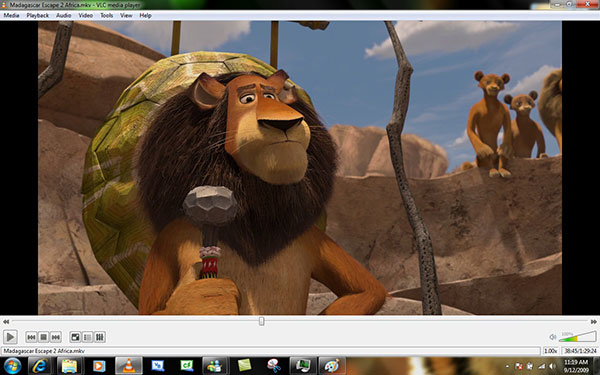
- 1. Åbn videoen for at rotere Windows Media Player med mulighed for Åben fil…. Det tilhører Medier menu. Selvfølgelig kan du blot trække og slippe videoen i denne Windows Media Player.
- 2. Find den øverste menulinje og vælg Værktøjer. Klik på Effekter og filtre i rullemenuen for at åbne Justeringer og effekter vindue.
- 3. Vælg Video Effects fane i Justeringer og effekter vindue og derefter Geometri fane. Derefter kan du se indstillingerne relateret til video rotation.
- 4. Der findes flere muligheder i rullelisten. Du kan vælge at rotere video i Windows Media Player med 90, 180 eller 270 grader, vip videoen vandret eller lodret, eller transponere eller anti-transponere det.
- 5. Så kan du få video med rigtig retning i denne Windows Media Player.
Del 2. Roter videoer i KMPlayer
KMPlayer er en anden gratis Windows Media Player med kapacitet til video rotation. Denne Windows Media Player kunne understøtte næsten alle medieformater, herunder videofiler, lydfiler og billeder. Derfor er det den ultimative medieafspillers løsning til mange brugere. Når du roterer video windows mediaspiller, kan du følge nedenstående trin.
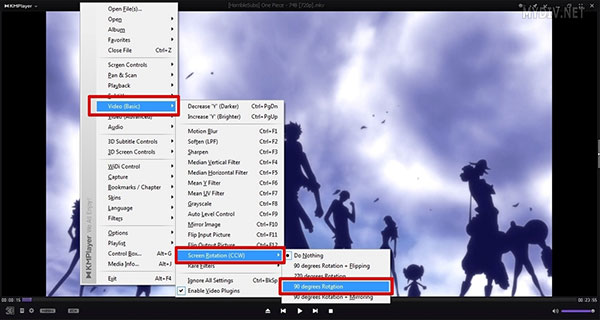
- 1. Start KMPlayer og åbn videoen for at rotere Windows Media Player med genvejstasten Ctrl + O.
- 2. Højreklik på den aktuelle video for at åbne redigeringsmenuen.
- 3. Vælg Video (Grundlæggende) og derefter Skærmrotation (CCW). Så får du mulighederne for rotation. Denne Windows Media Player gør det muligt for brugeren at rotere videoen ved hjælp af 90 og 270 grader med uret, 90 grader med spejling eller 90 grader plus flipping.
- 4. Hvis du vil gemme ændringerne, skal du lokalisere til Kontrol boks i nederste venstre hjørne er det et tandhjulsikon.
- 5. Åbn den og kontroller muligheden for Sår indstillinger til KMPCfg.ini i Indstillinger fane.
- 6. Genåb videoen og drej video windows mediaspiller. Derefter ændres den originale video. Og næste gang du åbner videoen, vil den spille i den rigtige retning.
Del 3. Bedste Windows Media Player alternativ til at rotere video på Mac og Windows PC'er
Tipard Video Converter Ultimate gør det muligt for brugere at rotere videoen permanent uden mistet kvalitet. Det er mere end en videorotator, du kan også bruge dens andre redigeringsfunktioner til vandmærke, beskæring, beskæring, fletning, filtrering af videoer og mere. Da videokvaliteten på smartphonen muligvis ikke er så god som kameraerne, tager Tipard Video Converter Ultimate bare alt i betragtning. Bare lær mere detaljer om programmets fremragende funktioner som nedenfor.
- 1. Beskær eller tilføj effekt og vandmærke på videoen.
- 2. Opdel videoerne i fragmenter nøjagtigt efter tidsintervallet.
- 3. Konverter videoen til 4K video eller 1080p HD video.
- 4. Toolkit giver dig mulighed for at komprimere stor fil, oprette GIF'er og redigere video-metadataoplysninger.
Sådan roteres videoen med Video Converter Ultimate
Når du har brug for at rotere videofiler med Video Converter Ultimate, kan du lære mere detaljeret om processen som nedenfor. Hvad der er mere vigtigt, programmet understøtter de fleste af videoformaterne. Udover WMV-filen i Windows Media player kan du også importere MP4-, MOV- eller AVI-filer til programmet for at få de ønskede resultater.
Download og installer Video Converter Ultimate på din computer. Det er kompatibelt med både Windows og Mac-computeren, og download bare det, du har brug for, baseret på dine enheder.

Kør Video Converter Ultimate, og klik på knappen Tilføj filer for at indlæse de videoer, du vil rotere til denne software. Du har også lov til at klikke på den store plusknap for at tilføje videofilerne til rotation.

Vælg den videofil, du vil rotere, og klik på redigeringsikonet i hovedgrænsefladen.

Derefter går det til Beskær & roter fane som standard.
Klik derefter på rotationsindstillingen for at rotere videoen 90 mod uret eller med uret, eller vende videoer lodret eller vandret.

Klik derefter på OK for at gemme de ændringer, du har foretaget, og det kommer til hovedgrænsefladen.
Klik på rullelisten for outputfilen ved at klikke på Konverter alle til at vælge det ønskede output.
Klik Konverter alle for at begynde at anvende de roterende funktioner.

Konklusion
Da Windows Media Player kun er en medieafspiller, som ikke automatisk kan rotere videofiler i Windows Media Player. Du skal vælge et andet program for at ændre videoretningen i stedet. Der er flere løsninger til at få videoen taget af smartphone i den rigtige retning. Baseret på anbefalingen ovenfor kan du nyde en perfekt video på din computer, selv om videoen er vendt.
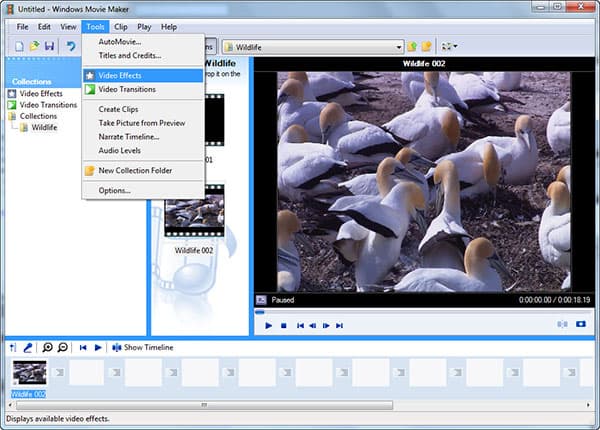
Selvom Windows Media Player roterer videoen til højre, når du ser videoen, ændrer den faktisk skærmbilledet til den roterede videovinduer medieafspiller, men ikke den originale videofil. Derfor, hvis du åbner videoen næste gang, skal du rotere i Windows Media Player igen. Og kvaliteten af videoen kan gå tabt, når medieafspilleren roterer og koder videoen. Derfor har du måske brug for et professionelt værktøj til at rotere videoen permanent. Tipard Video Enhancer er bedre applikation til at vende videoer på computere. Og selv begynderen kunne nemt rotere videoen med denne applikation.